Как да добавите връзка за чат на Microsoft Teams към подписа на имейл
Подписът на имейл(email signature) е мощен начин да предадете своя професионализъм на вашите читатели и да им предоставите необходимата информация, за да се свържат с вас. В тази публикация ще ви покажем как да добавите връзка(Link) за чат на Microsoft Teams към имейл подписа(Email Signature) , за да позволите на получателя да разговаря незабавно с вас.
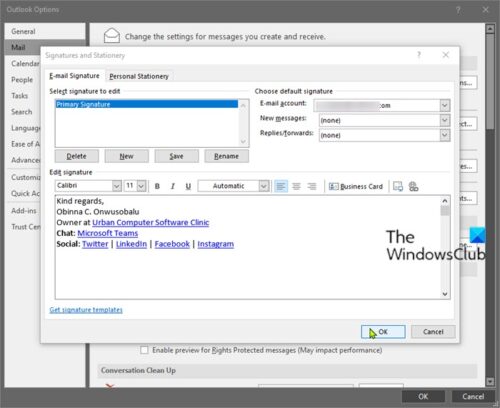
(Add Microsoft Teams Chat Link)Добавете връзка за чат на Microsoft Teams към подписа на имейл(Email)
Подпис на имейл се поставя в долната част на всяка поща, което помага да оставите страхотно впечатление и ви кара да се откроявате от връстниците си. Това може да включва имейл адрес, Twitter , LinkedIn и информация за компанията.
Имайте(Bear) предвид, че външни за вашата компания хора ще могат да използват тази връзка само ако администраторите на Teams са позволили на външни гости да разговарят с хора във вашата компания, в противен случай връзката няма да работи.
Излишно е да казвам, че връзката ще работи за всеки във вашата компания, така че можете да я използвате във вътрешни имейли, интранет страници, бюлетини и така нататък, за да могат вашите колеги да се свържат с вас – идеален за всеки, който се занимава с ангажимент, PR, маркетинг , продажби или набиране на персонал.
За да добавите връзка за чат на Microsoft Teams към имейл подпис, направете следното:
Вземете URL адреса по-долу и заменете заместителя <user1> с имейл адреса, който използвате в Teams:
https://teams.microsoft.com/l/chat/0/0?users=<user1>
Така че, ако вашият имейл адрес е например [защитен с имейл]([email protected]) , връзката трябва да бъде променена, както следва:
https://teams.microsoft.com/l/chat/0/[email protected]
Това е!
Вече можете да отидете в избрания от вас имейл клиент(email client) и да добавите връзката към подписа си за имейл.
Related posts
Как да активирате или деактивирате историята на чатовете в Microsoft Teams
Как да създадете връзка за среща на Microsoft Teams
Поддръжка на Microsoft: телефонен номер, чат на живо, имейл ID, полезни връзки
Как да добавите Zoom към Microsoft Teams
Как да инсталирате Microsoft Teams на Linux и macOS
Как да възстановите изтритите екипи и канали в Microsoft Teams
Как да използвате лични функции в Microsoft Teams
Календарът на Microsoft Teams липсва или не се показва
Как да създадете раздел на Microsoft Teams с помощта на качен файл
Как да промените снимката на екипа в Microsoft Teams
Споделянето на видео е деактивирано от администратора в Microsoft Teams
Как Microsoft Teams проследява вашата дейност и как да я спрете
Дох! Нещо се обърка грешка в Microsoft Teams
Как да използвате Share Tray в Microsoft Teams за споделяне на съдържание в срещите
Поправете проблема с висока памет и използване на процесора на Microsoft Teams
Поправете, че опашките за обаждания на Microsoft Teams не работят
Как да заключите срещи в Microsoft Teams
Съвременното удостоверяване не бе успешно, код на състоянието 4c7 - грешка в Microsoft Teams
Поправете грешка на Microsoft Teams caa70004 в Windows 11/10
Как да инсталирате приложение и да го добавите като раздел в Microsoft Teams
